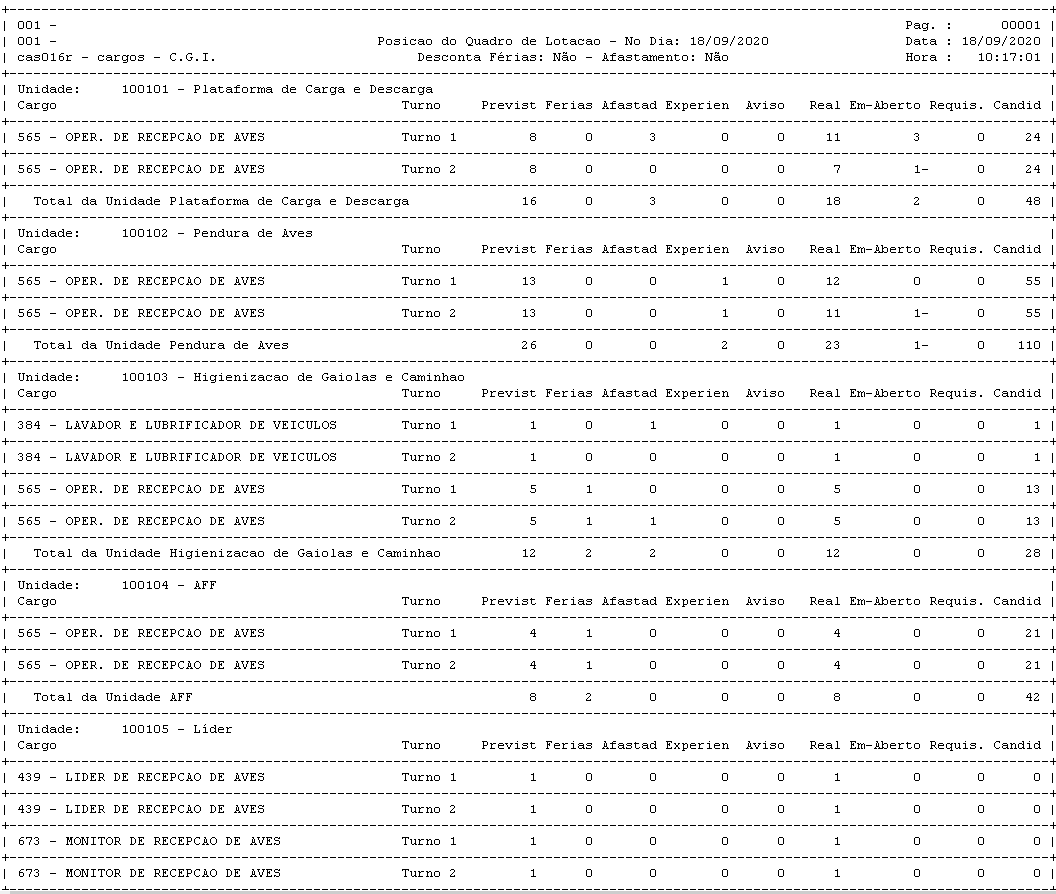Mudanças entre as edições de "Posição do Quadro Lotação"
| Linha 4: | Linha 4: | ||
'''Para o que é utilizado?'''<br> | '''Para o que é utilizado?'''<br> | ||
| − | O programa '''"cas016r - Posição Quadro de Lotação"''' emite um relatório que visa determinar o número ideal de colaboradores para cada cargo existente na empresa, dentro de seus respectivos núcleos. Além de possibilitar o controle de todas as transferências ou admissões de colaboradores; efetivando-as somente se houver vagas. | + | O programa '''"cas016r - Posição Quadro de Lotação"''' emite um relatório que visa determinar o número ideal de colaboradores para cada cargo existente na empresa, dentro de seus respectivos núcleos. Além de possibilitar o controle de todas as transferências ou admissões de colaboradores; efetivando-as somente se houver vagas.<br> |
'''Como utilizar?'''<br> | '''Como utilizar?'''<br> | ||
| − | ''' | + | '''2º Passo''' - Antes de tudo, o usuário deverá realizar o cadastro do Quadro de Lotação no programa '''[http://wiki.webcgi.com.br:49735/index.php?title=Quadro_de_Lotação%20 cas010 - Quadro de Lotação ]''', conforme o exemplo da imagem abaixo, para que posteriormente ele consiga emitir a informação da Posição Quadro de Lotação.<br> |
| + | [[Arquivo:telaquadrodelotacao.png]]<br><br> | ||
| + | |||
| + | |||
| + | '''2º Passo''' - O Menu para acesso ao programa '''"cas016r - Posição Quadro de Lotação"''' está disponível em: '''"Cargos e Salários > Relatórios > Posição do Quadro de Lotação"''', conforme mostra a imagem abaixo:<br> | ||
[[Arquivo:cas016r.png]]<br><br> | [[Arquivo:cas016r.png]]<br><br> | ||
| − | ''' | + | '''3º Passo''' - Após o usuário seguir os passos destacados no passo acima, o mesmo obterá acesso ao programa '''"cas016r - Posição Quadro de Lotação"''', onde irá se deparar com uma tela cheia de opções para emissão, como por exemplo:<br> |
• Ele poderá optar os Cargos que deseja obter as informações de lotação, bastando inserir os códigos do Cargos cadastrados no Sistema AdmRH. Caso o usuário não inserir os códigos desejados nos campos, o sistema emitirá o relatório para TODOS os cargos.<br> | • Ele poderá optar os Cargos que deseja obter as informações de lotação, bastando inserir os códigos do Cargos cadastrados no Sistema AdmRH. Caso o usuário não inserir os códigos desejados nos campos, o sistema emitirá o relatório para TODOS os cargos.<br> | ||
| Linha 25: | Linha 29: | ||
[[Arquivo:turnoscas016r.png]]<br><br> | [[Arquivo:turnoscas016r.png]]<br><br> | ||
| − | ''' | + | '''4º Passo''' - Após o usuário parametrizar a tela inicial do programa de acordo com o que precisa listar de informações, ele poderá '''"Confirmar"''' [[Arquivo:confirmar1.png]] o registro do relatório e a partir disso, o sistema irá gerar uma lista informativa, dos cargos, com seus respectivos empregados ativos, aqueles que estiverem afastados, em férias, as vagas abertas para aquele cargo e caso haja cargos com empregados "sobrando" ele informará também, dividido em colunas, conforme o exemplo abaixo: <br> |
[[Arquivo:quadrolotacao.png]]<br><br> | [[Arquivo:quadrolotacao.png]]<br><br> | ||
Edição das 12h14min de 18 de setembro de 2020
Para o que é utilizado?
O programa "cas016r - Posição Quadro de Lotação" emite um relatório que visa determinar o número ideal de colaboradores para cada cargo existente na empresa, dentro de seus respectivos núcleos. Além de possibilitar o controle de todas as transferências ou admissões de colaboradores; efetivando-as somente se houver vagas.
Como utilizar?
2º Passo - Antes de tudo, o usuário deverá realizar o cadastro do Quadro de Lotação no programa cas010 - Quadro de Lotação , conforme o exemplo da imagem abaixo, para que posteriormente ele consiga emitir a informação da Posição Quadro de Lotação.
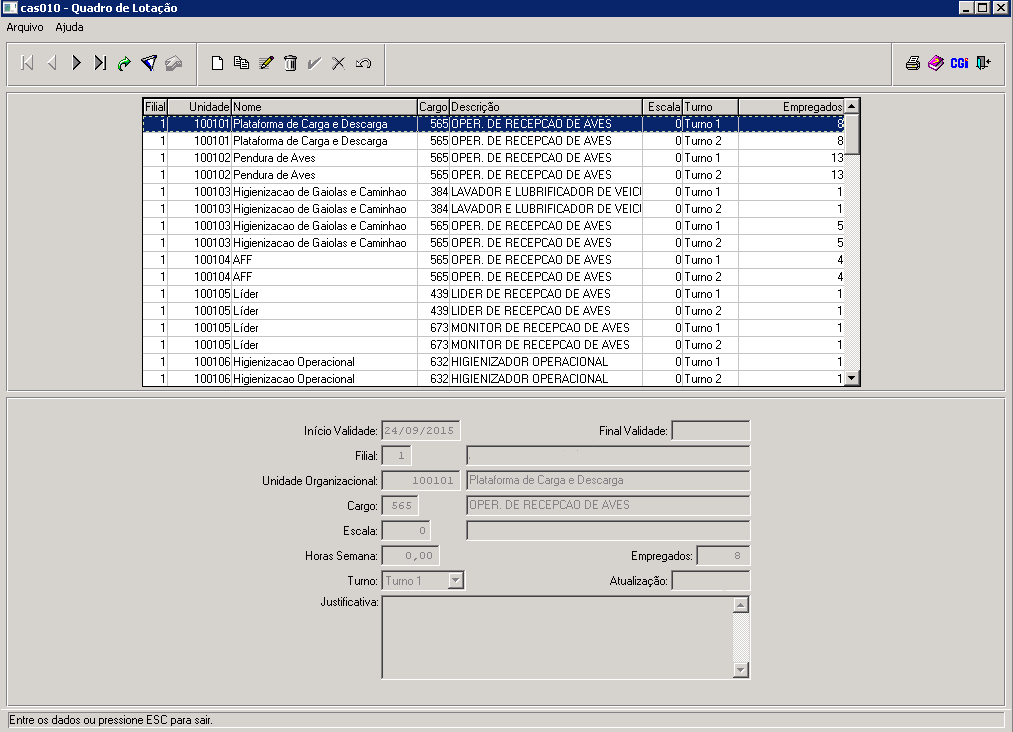
2º Passo - O Menu para acesso ao programa "cas016r - Posição Quadro de Lotação" está disponível em: "Cargos e Salários > Relatórios > Posição do Quadro de Lotação", conforme mostra a imagem abaixo:
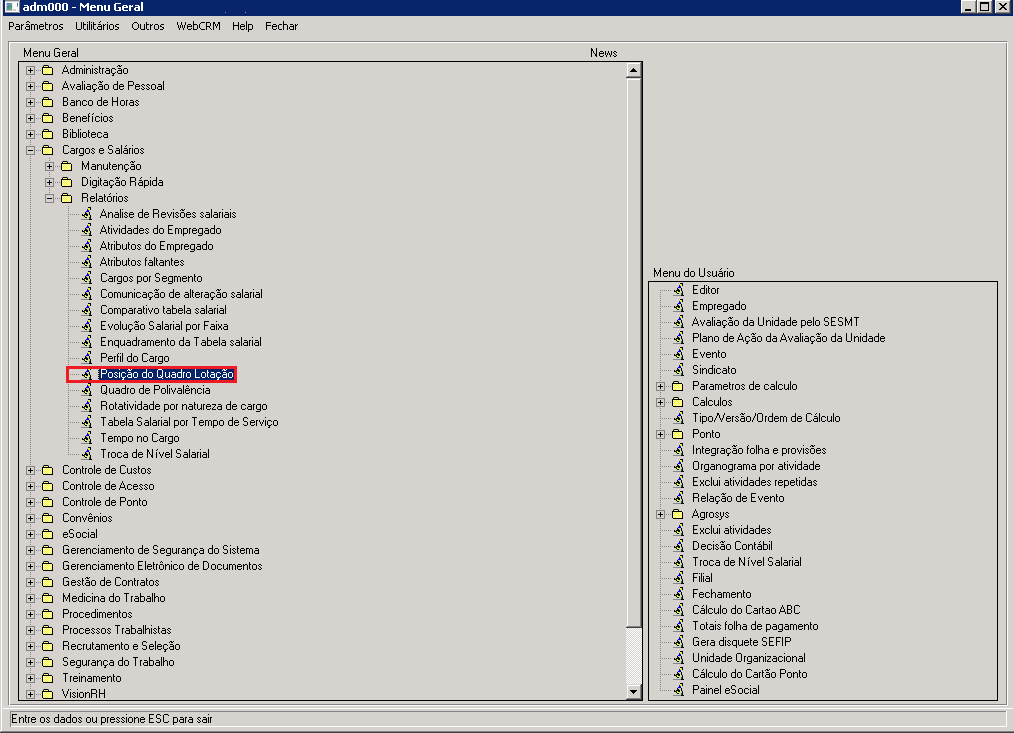
3º Passo - Após o usuário seguir os passos destacados no passo acima, o mesmo obterá acesso ao programa "cas016r - Posição Quadro de Lotação", onde irá se deparar com uma tela cheia de opções para emissão, como por exemplo:
• Ele poderá optar os Cargos que deseja obter as informações de lotação, bastando inserir os códigos do Cargos cadastrados no Sistema AdmRH. Caso o usuário não inserir os códigos desejados nos campos, o sistema emitirá o relatório para TODOS os cargos.
![]()
• O usuário também obterá disponível algumas opções para serem selecionadas:

• Além das opções, o usuário poderá selecionar a forma como o relatório irá listar as posições, basta parametrizar selecionando a melhor forma que se encaixa para aquele momento:
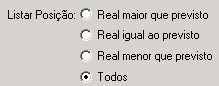
• O usuário poderá selecionar os turnos que deseja a informação do Quadro de Lotação.
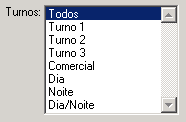
4º Passo - Após o usuário parametrizar a tela inicial do programa de acordo com o que precisa listar de informações, ele poderá "Confirmar" ![]() o registro do relatório e a partir disso, o sistema irá gerar uma lista informativa, dos cargos, com seus respectivos empregados ativos, aqueles que estiverem afastados, em férias, as vagas abertas para aquele cargo e caso haja cargos com empregados "sobrando" ele informará também, dividido em colunas, conforme o exemplo abaixo:
o registro do relatório e a partir disso, o sistema irá gerar uma lista informativa, dos cargos, com seus respectivos empregados ativos, aqueles que estiverem afastados, em férias, as vagas abertas para aquele cargo e caso haja cargos com empregados "sobrando" ele informará também, dividido em colunas, conforme o exemplo abaixo: